练习 - 创建原位装配件(四)
第11步:对零件执行薄壁处理。
点击Thin Wall(薄壁)命令。
输入3 作为统一厚度。
选择图示面作为开放面。点击Preview(预览),然后点击Finish(完成)。
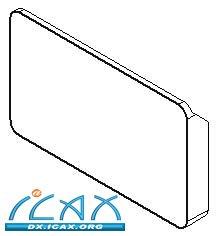
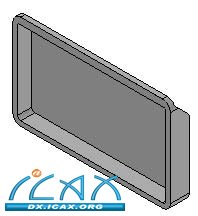
第12步:使用装配草图中的元素添加另一个除料特征。
选择Cut(除料)命令。
选择Hide Previous Level(隐藏上一层)。
选择图示面作为轮廓平面。
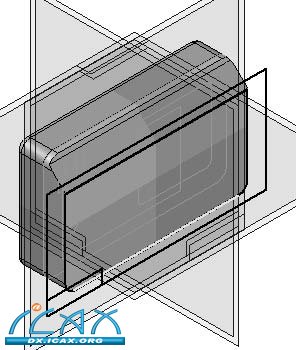
选择Include(包括)命令。在对话框中点击OK(确定)。
将Select(选择)字段设置为Wireframe Chain(线框链)。
选择图示的线框链,然后点击Accept(确定)按钮。
选择Close Sketch(关闭草图)。
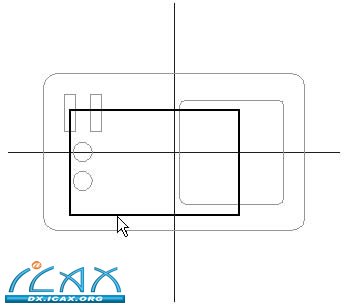
点击Through Next(贯通下一个对象)拉伸选项。按照图示设置拉伸方向,然后点击鼠标。

点击Finish(完成)。

背面零件现已完成。
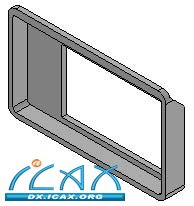
选择Close and Return(关闭并返回)返回装配radio.asm文件。
在PathFinder(路径查找器)中,注意刚才创建的零件现已成为装配件中的零件。
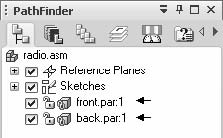
第13步:现在已经创建了由装配草图驱动的两个零件,接下来可编辑装配草图以观察这两个零件如何随着草图的修改而更新。
点击Select(选择)工具。
在PathFinder(路径查找器)中,点击装配草图Sketch_1。
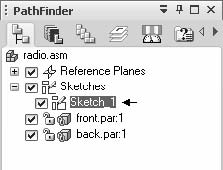
在命令栏中点击Edit Definition(编辑定义)。
点击命令栏上的Draw Profile(绘制轮廓)。
编辑图示的尺寸标注。
A=80 B=140 C=30 D=30
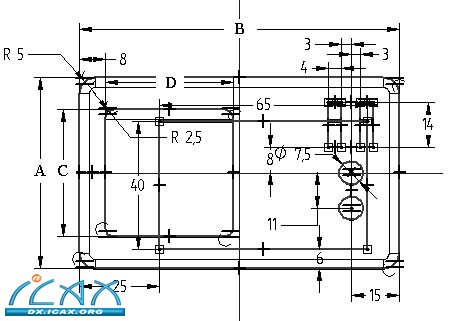
选择Close Sketch(关闭草图)。点击Finish(完成),注意装配零件如何随着装配草图尺寸的修改而更新。

|